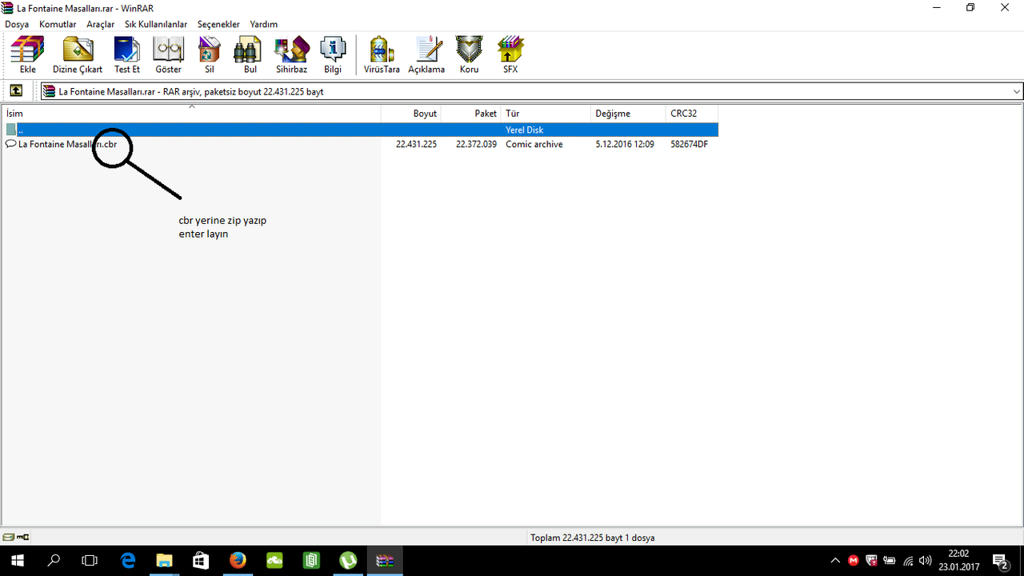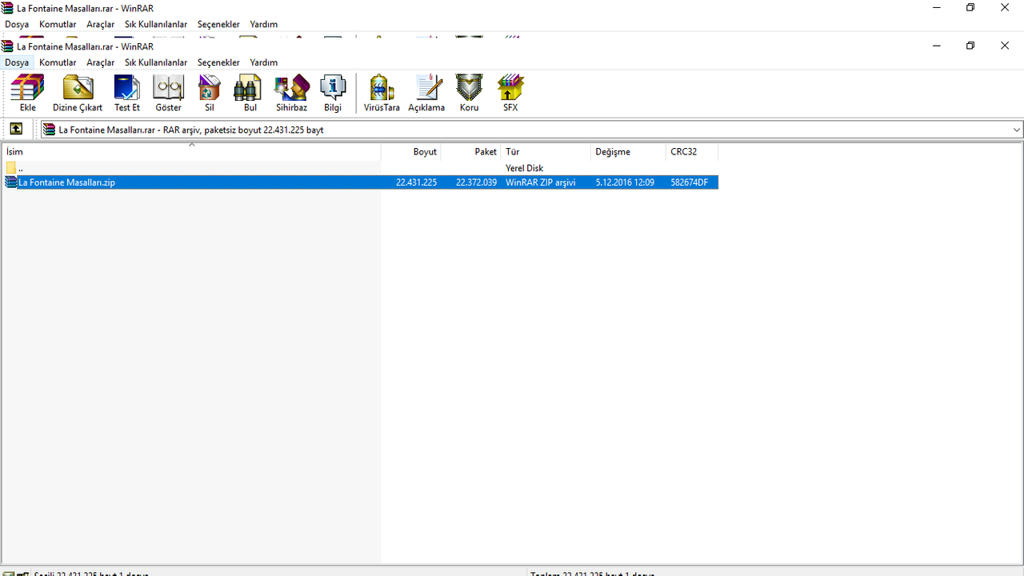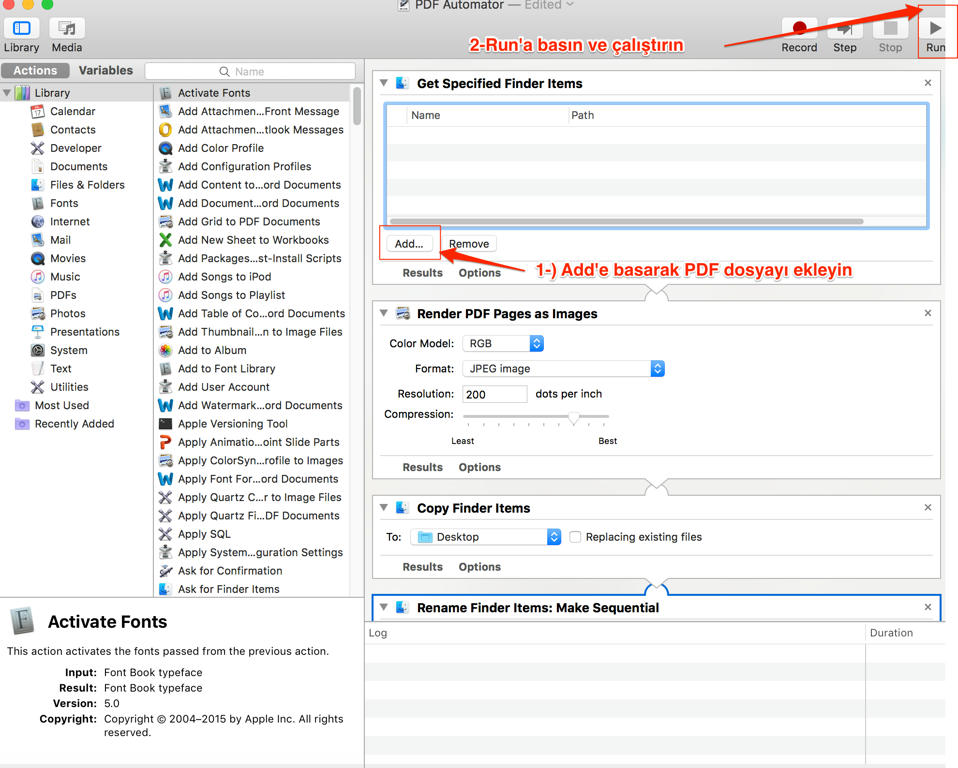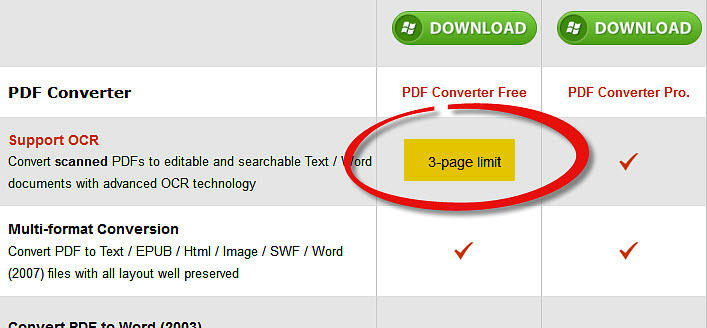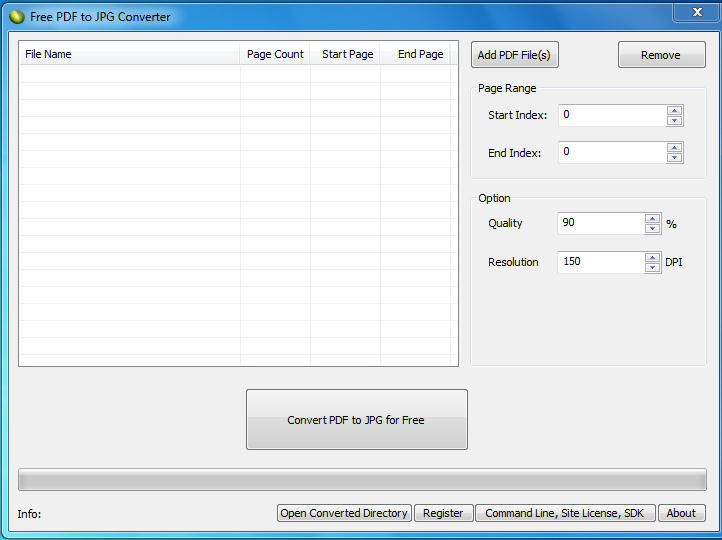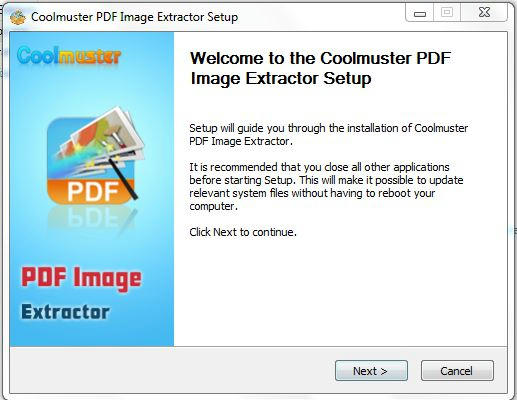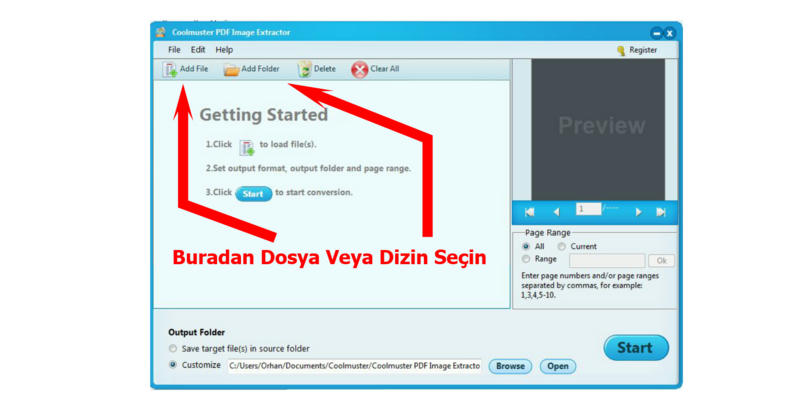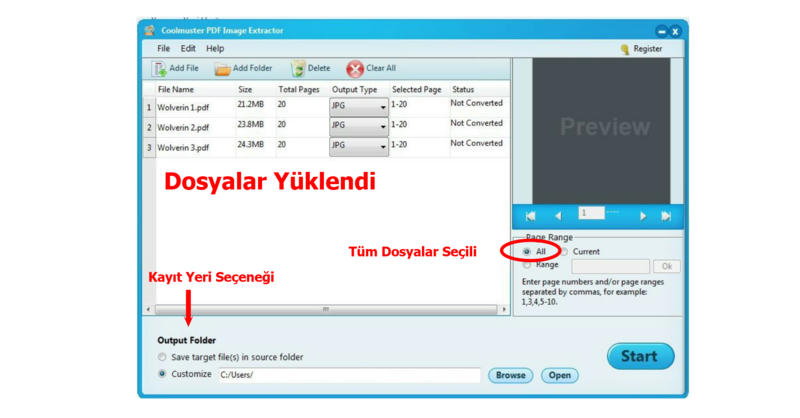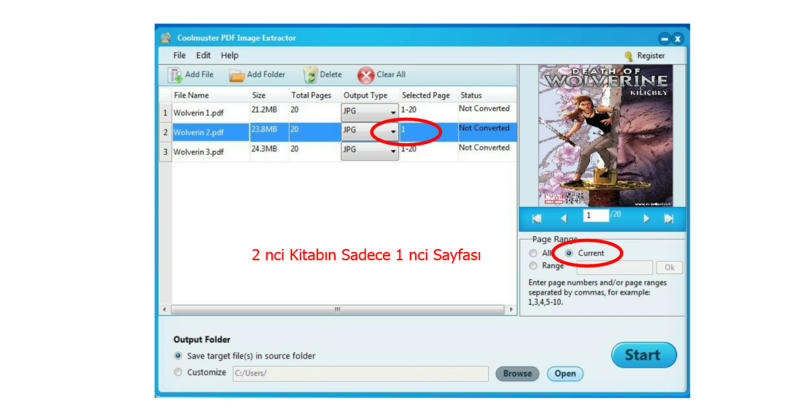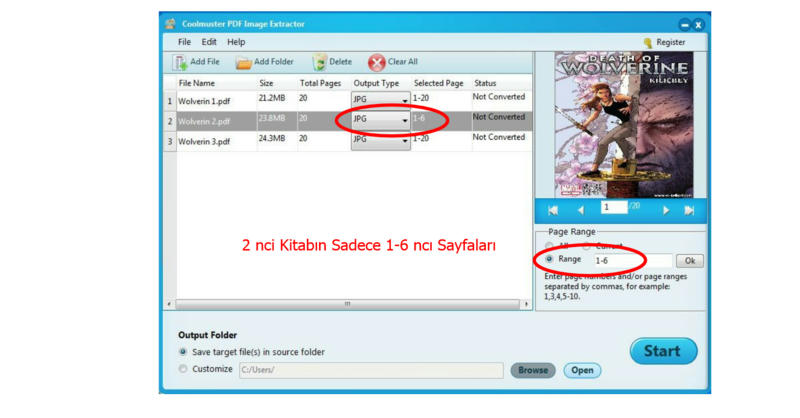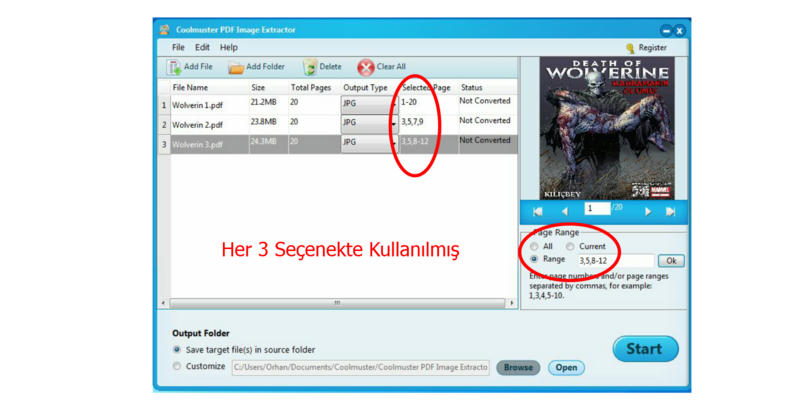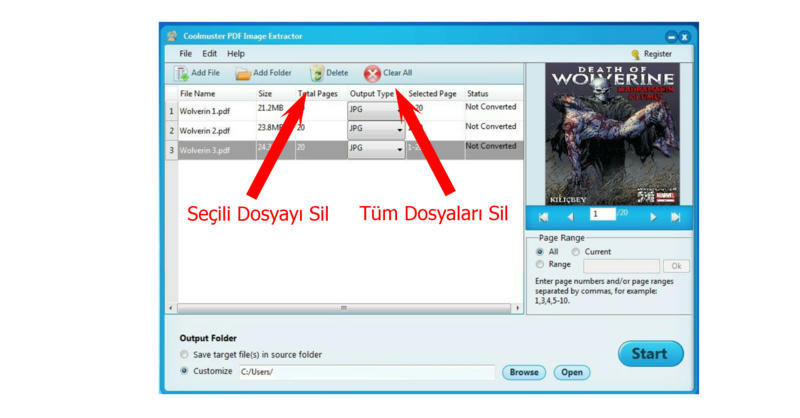scanfan
Yönetici
- 25 Eyl 2013
- 7,208
- 76,950
Bir "pdf" Dosyadan "jpg" Görüntüleri Çıkartmak
2 yöntem
1. Yöntem:
Eğer pdf görüntüleyici yazılımınızda "export" (ihraç etme) özelliği varsa bu yöntem en pratiği. Burada bahsi geçen yazılım "Foxit PhantomPDF". Pdf dosyanız açıkken File > Export to > Images > jpg yolunu takip ediyoruz. Jpg dosyaları kaydedeceğimiz klasörü gösteriyoruz. Bu kadar. Burada dikkat edilecek husus save ya da save as'i seçmemek. Export to seçeneğini işaretlemek önemli.
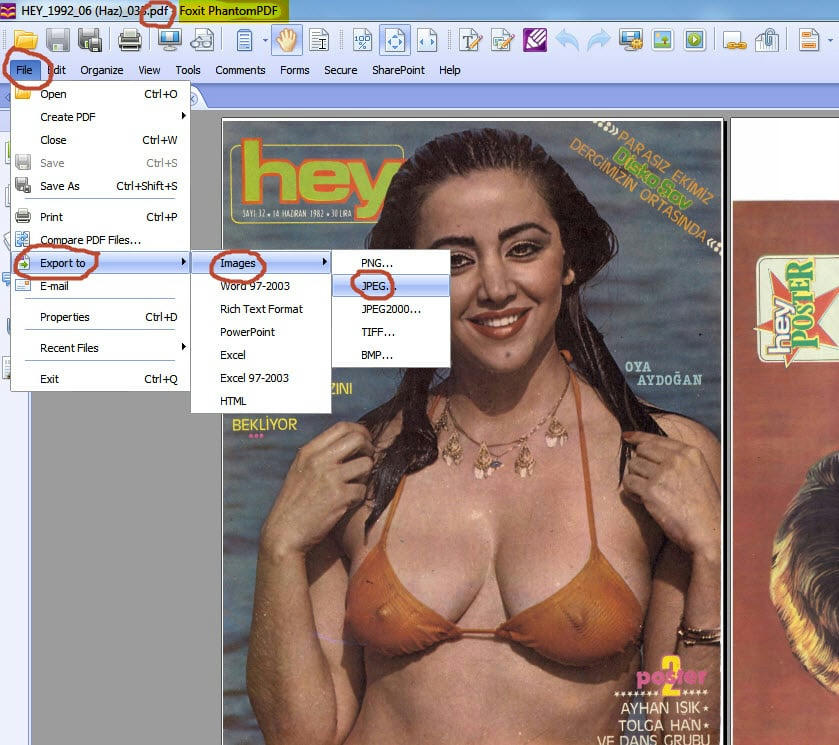
Bu yöntemin bir dezavantajı var: Çıkartılan dosyaları 1-10-11...19-2-21-22 vs şeklinde sıralaması. Bunları ya elinizle, tek sayıların başına 0 rakamı getirerek doğru sıralamaya getirmeniz gerekiyor (01-02-03...09-10-11-vs şeklinde) ya da uygun bir dosya yöneticisiyle (ör: ACDSee) önce kayıt tarihine göre sıralayıp sonra çift basamaklı olarak yeniden numalaralandırma yapmanız. Az sayıda dosya varsa elle düzeltmek çok zaman almıyor. Dosya sayısı çoksa mutlaka dosya yöneticisi kullanmalısınız. Bu işlemler başta zor gibi geliyor, ama alışırsanız aslında çok kolay. Ben sürekli olarak bu yöntemi kullanıyorum. Aşağıda anlatılan 2. yöntemde ise yazılım sıralamayı doğru yapıyor.
"Foxit PhantomPDF" çıkartılan dosyaları şu şekilde sıralıyor.
Sıralamayı sizin düzeltmeniz gerekiyor:
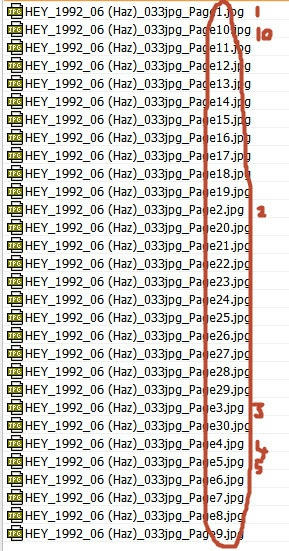
2. Yöntem:
Bir OCR yazılımı olan "ABBYY FineReader"ı kullanarak jpg dosyaları çıkartmak. Pdf dosyası da bir tür görüntü dosyasıdır ve FineReader'da açılabilir. İster menüdeki "pdf dosyasını aç" seçeneğiyle, isterse soldaki sütuna sürükle bırak yaparak pdf dosyasını açıyoruz. Pdf içindeki tüm jpeg görüntüler soldaki sütunda sıralanacaktır. Dosya > görüntüleri kaydet yolunu kullanarak jpg dosyaları kaydedeceğimiz klasörü gösteriyoruz. Burada dikkat edilecek husus belgeyi kaydet veya belgeyi gönder seçeneğini kullanmamak! (zaten o seçeneklerin açılır menülerinde jpg seçeneği mevcut değildir), mutlaka "görüntüleri kaydet"i seçmektir.
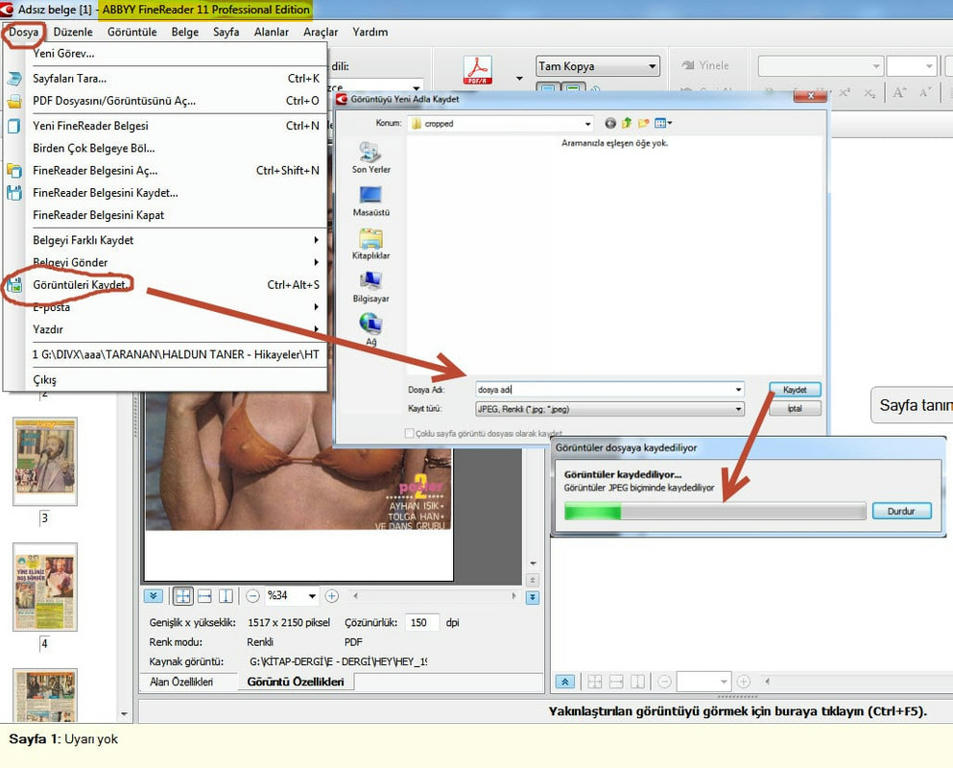
ABBYY FineReader ihraç edilmiş jpeg görüntüleri
doğru sırasıyla diziyor.
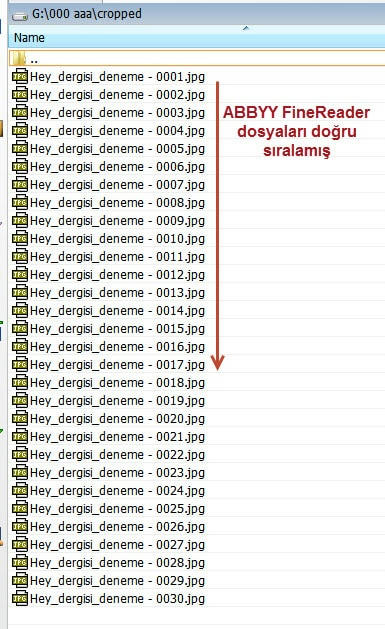
Yararlı olması dileğiyle...
Moderatör tarafında düzenlendi: